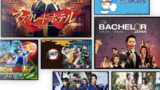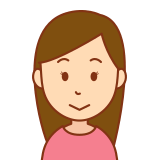
Amazonのプライムビデオをオフライン環境で使いたいわ。
どうやってダウンロードすればいいのかしら?

プライムビデオのダウンロード方法はとっても簡単ですよ。
ただ、ちょっとだけ気をつけたほうがいいこともあります。
こんにちわ。
ブロガーのティージェーです。
Amazonプライムビデオのいいところは作品のダウンロード機能がついているので、オフラインでも映画やドラマ、アニメなどを視聴できるということです。
見たいドラマや映画などの作品をダウンロードしておけば、電車や車での移動中などでも楽しむことができます。
今回はプライムビデオの作品のダウンロード方法と削除方法、注意事項についての記事になります。
Amazonプライムビデオのダウンロードの5つの注意事項
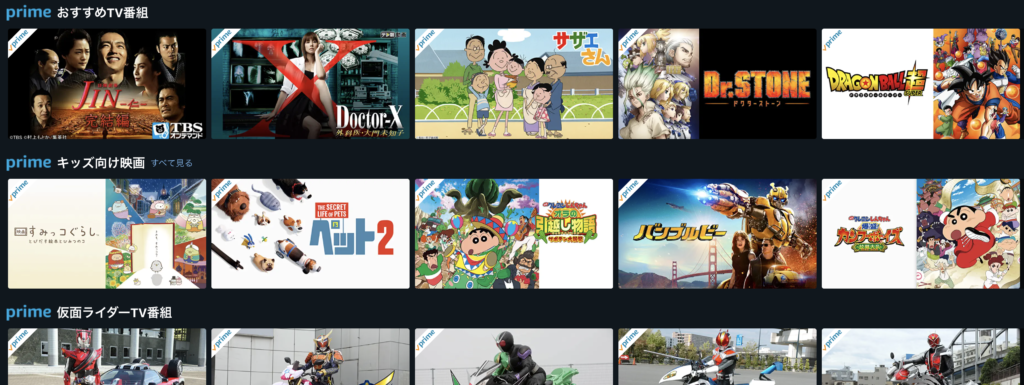
まず最初にプライムビデオをダウンロードするときの5つの注意事項についてです。
プライムビデオをダウンロードするときの5つの注意事項
1:ダウンロードできない作品もある
2:ダウンロードできるデバイスは2台まで
3:一度にダウンロードできる動画数は最大25本まで
4:ダウンロードした動画の視聴期間は30日まで
5:テレビやパソコンにはダウンロードできない
1:ダウンロードできない作品もある
プライムビデオは全ての作品がダウンロードできるわけではありません。
著作権などの関係により、一部ダウンロードできないコンテンツもあります。
ダウンロードできるかどうかは、作品詳細の「ダウンロードボタン」があるかどうかでわかります。
2:ダウンロードできるデバイスは2台まで
プライムビデオを同時にダウンロードできるデバイスは2台までです。
他のデバイスにダウンロードしたい場合には、2台のデバイスのうちどちらかを削除しなければなりません。
3:一度にダウンロードできる動画数は最大25本まで
プライムビデオで一度にダウンロードできる動画の数は最大25本までです。
複数のデバイスを利用していても、合計で25本となります。
4:ダウンロードした動画の視聴期間は30日まで
プライムビデオではダウンロードした動画の視聴期間が決まっています。
・ダウンロード後、30日以内の視聴。
もしくは
・視聴開始後、48時間以内の視聴
ダウンロードした作品は視聴期限が近くなると通知がきます。
視聴期限が切れた場合にはもう一度ダウンロードすればみることができます。
5:テレビやパソコンにはダウンロードできない
プライムビデオはテレビやパソコンではダウンロードができません。
ダウンロードできるのは、スマホかタブレット端末のみになります。
また、プライムビデオのアプリをダウンロードしていることが大前提になりますので、オフラインで利用する前にプライムビデオのアプリをダウンロードしてください。
プライムビデオの動画をダウンロードする方法と削除する方法

それでは、プライムビデオの動画のダウンロード方法と削除方法について解説していきます。
プライムビデオのダウンロード方法
まずは、ダウンロード方法です。
プライムビデオのアプリを立ち上げます。
見たい作品を選んでください。
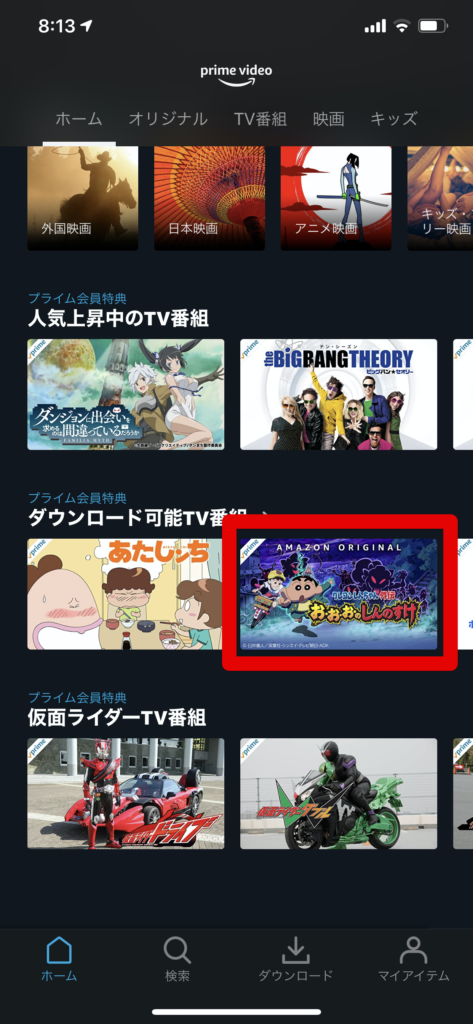
アニメやドラマのようにいくつかのエピソードがある場合、まとめてエピソードをダウンロードする時には赤枠をクリックします。
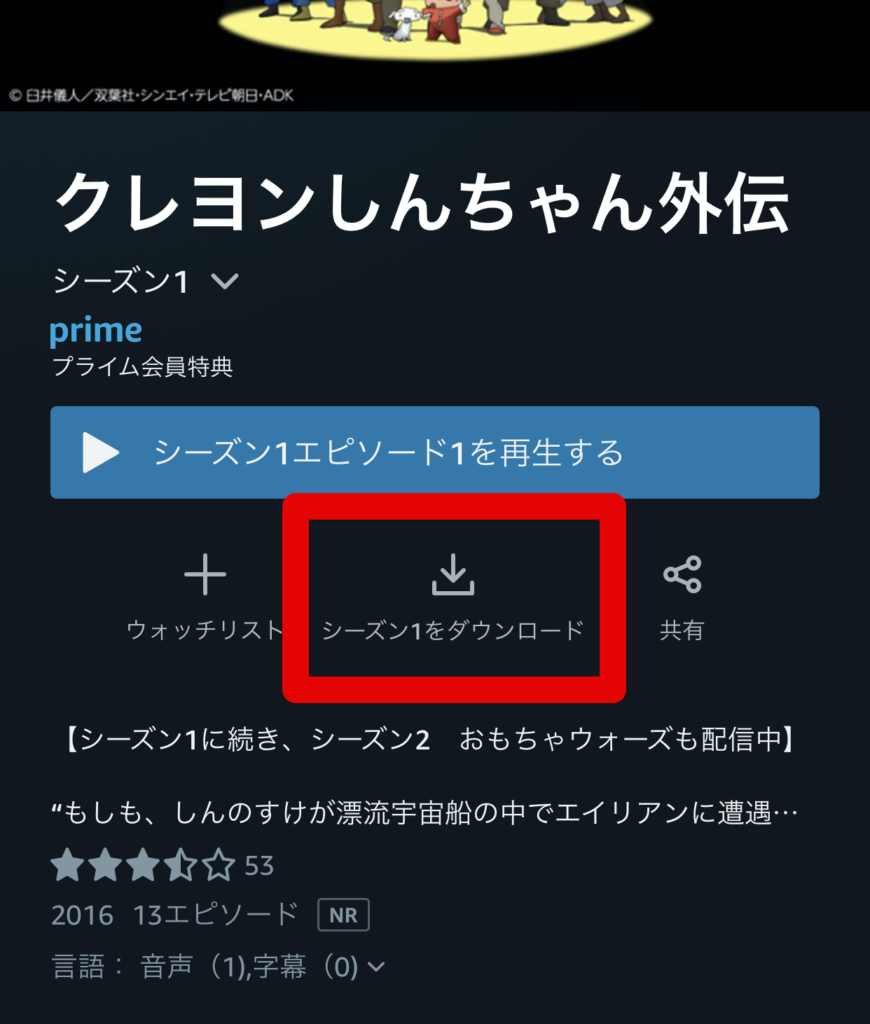
エピソードごとにダウンロードしたい場合には、各エピソードの横にあるダウンロードボタンをクリックします。

下記のようにダウンロードが始まればOKです。
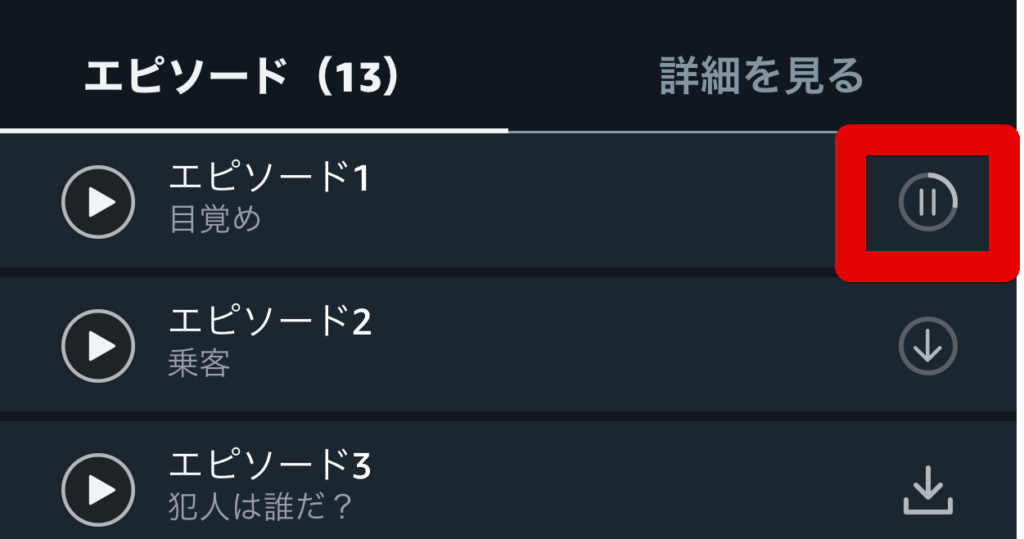
ダウンロードが問題なく終了するとチェックマークが表示されます。

プライムビデオでダウンロードした作品の視聴方法
プライムビデオでダウンロードした作品を試聴する時には、アプリの下にある「ダウンロード」をクリックします。
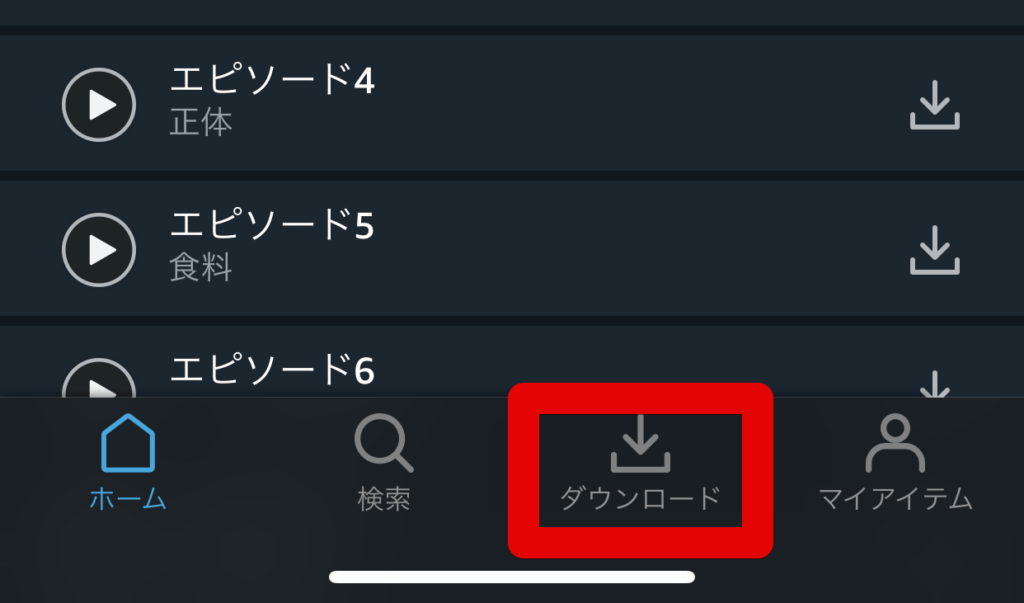
先ほどダウンロードした作品があるはずですので、ここからオフラインで視聴できます。
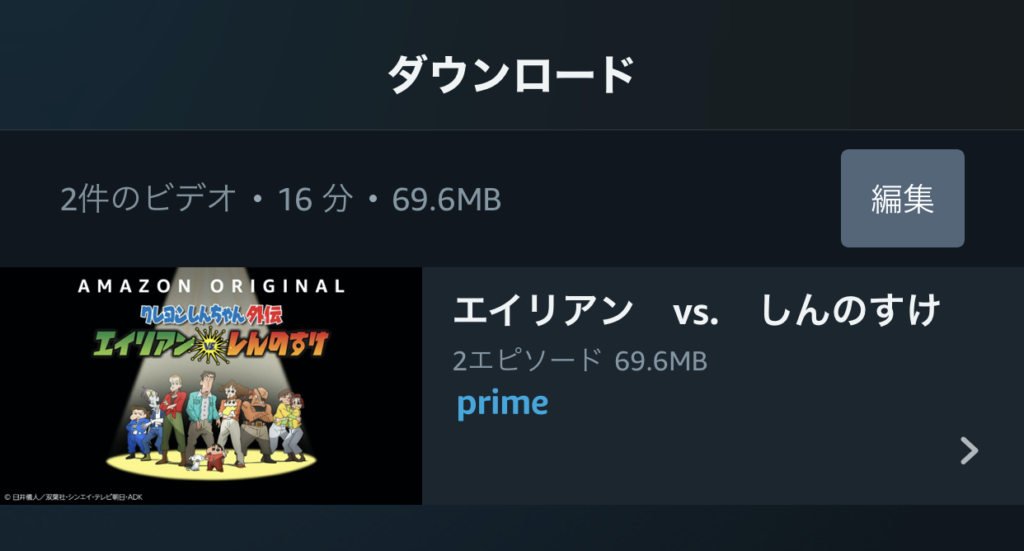
プライムビデオの削除方法
それでは、プライムビデオの削除方法です。
削除する方法は「まとめて削除」する方法と「エピソードごとに削除」する方法の2つがあります。
ダウンロードした作品をまとめて削除する方法
まとめて削除する場合は、「編集」をクリックします。
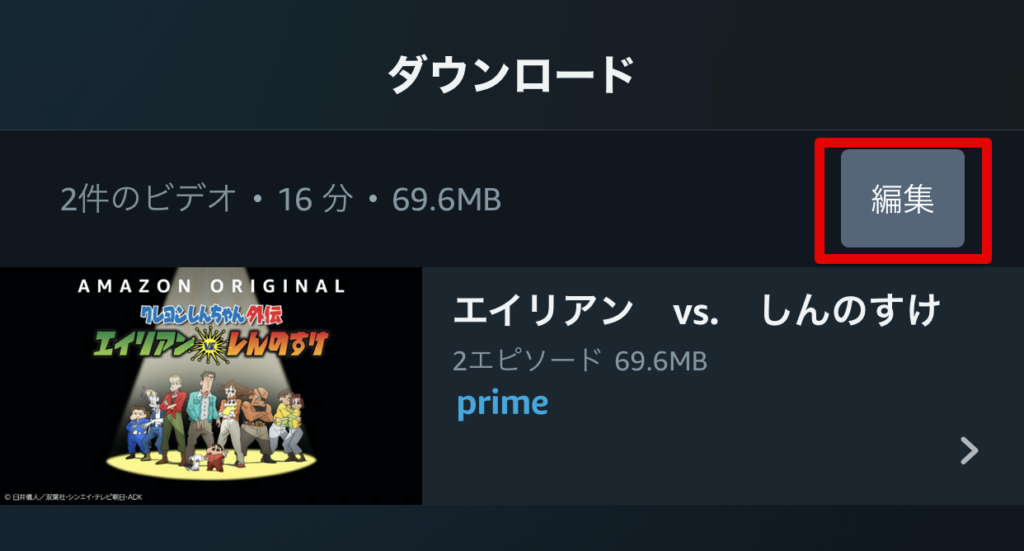
左にチェックボックスが表示されますので、削除したい作品にチェックを入れます。
下にある「削除」ボタンをクリックすれば、動画をまとめて削除することができます。

ダウンロードした作品をエピソードごとに削除する方法
エピソードごとに削除する方法を解説していきます。
作品のエピソードを表示させます。
右側に「編集」ボタンがありますのでクリックします。
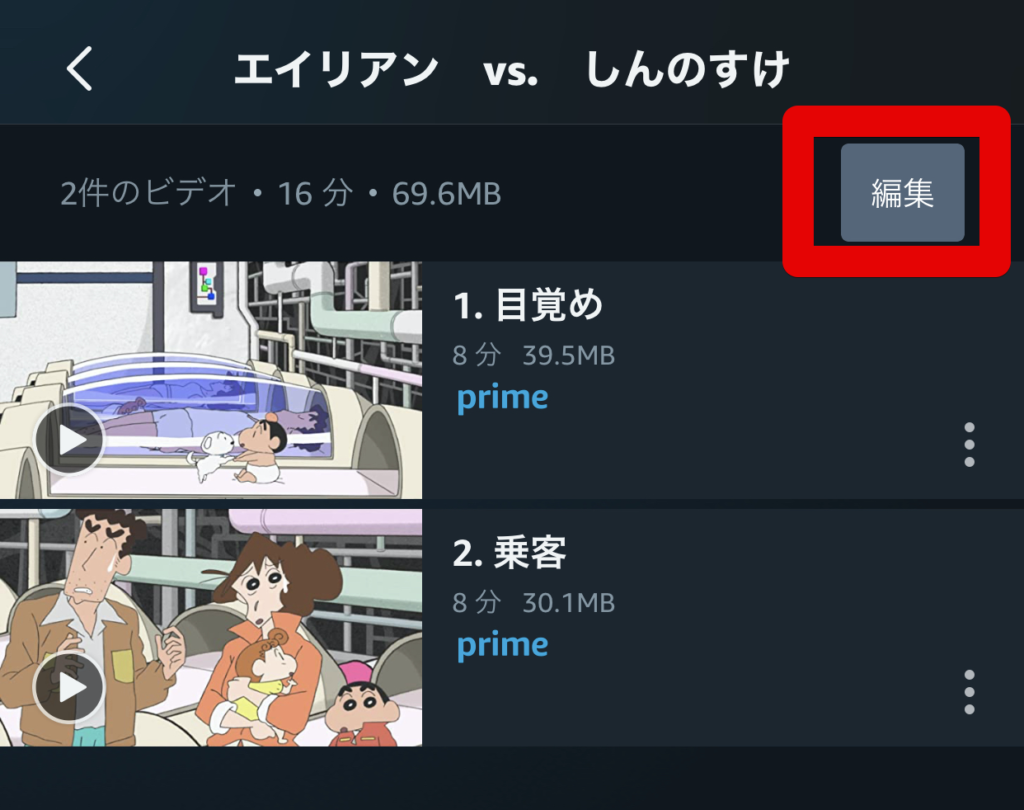
左側にチェックボックスが表示されますので、削除したいエピソードにチェックを入れ、下にある「削除」ボタンを押すと削除ができます。
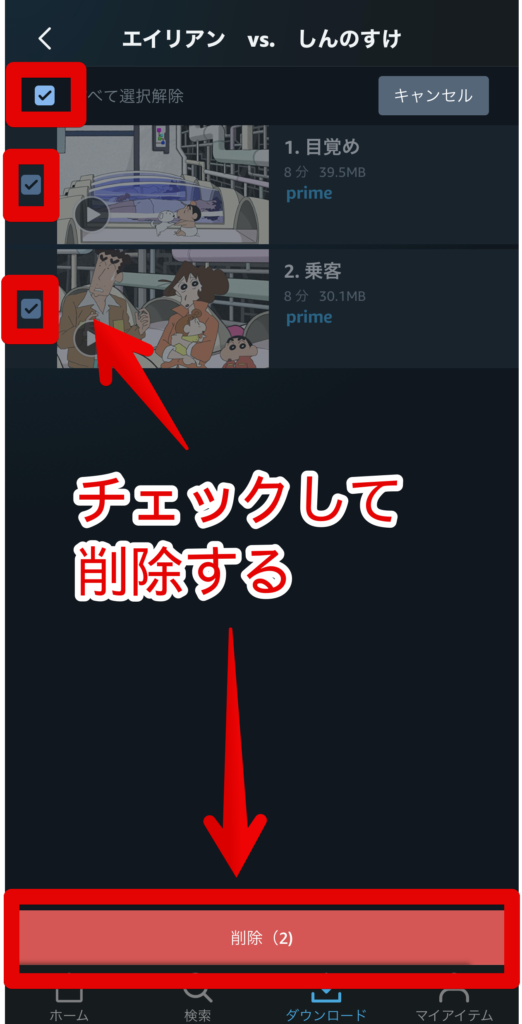
プライムビデオで動画がダウンロードできないときの対処方法

プライムビデオで動画がダウンロードできない時には、いくつかの原因が考えられます。
主な原因は下記の通りです。
ダウンロードできないときの考えられる原因
1:ダウンロード対象作品ではない
2:Amazonプライム会員ではない、もしくは会員期間が過ぎている
3:テレビやパソコンにダウンロードしようとしている
4:スマホやタブレットに空き容量がない
5:アプリの設定でダウンロードできる環境に制限がかかっている
1:ダウンロード対象作品ではない
プライムビデオの作品は全てがダウンロードができるわけではありません。
ダウンロードができない作品もありますので、ダウンロードしたい作品の下に「ダウンロードボタン」がなければその作品をダウンロードすることはできません。
2:Amazonプライム会員ではない、もしくは会員期間が過ぎている
Amazonのプライム会員のみがダウンロードできます。
プライム会員の方は会員資格が更新されているか確認してください。
また、ログアウトしている場合もありますので、ログインしているかも確認します。
3:テレビやパソコンにダウンロードしようとしている
プライムビデオはスマホかタブレット端末にしかダウンロードができません。
特にパソコンではダウンロードすることができませんので、注意してください。
4:スマホやタブレットに空き容量がない
スマホやタブレットに十分ば空き容量があるか確認してください。
動画をダウンロードできる空き容量がない場合はダウンロードができません。
また、視聴を終えた動画はその都度削除して容量に余裕がある状態を保つようにしましょう。
5:アプリの設定でダウンロードできる環境に制限がかかっている
アプリの設定でWi-Fi環境下でのみダウンロードできる状態にしてあると、モバイルデータ通信を利用してダウンロードすることができません。
モバイルデータ通信で作品をダウンロードする設定方法は簡単です。
まず、プライムビデオのアプリを立ち上げます。
右下の「マイアイテム」をクリックします。
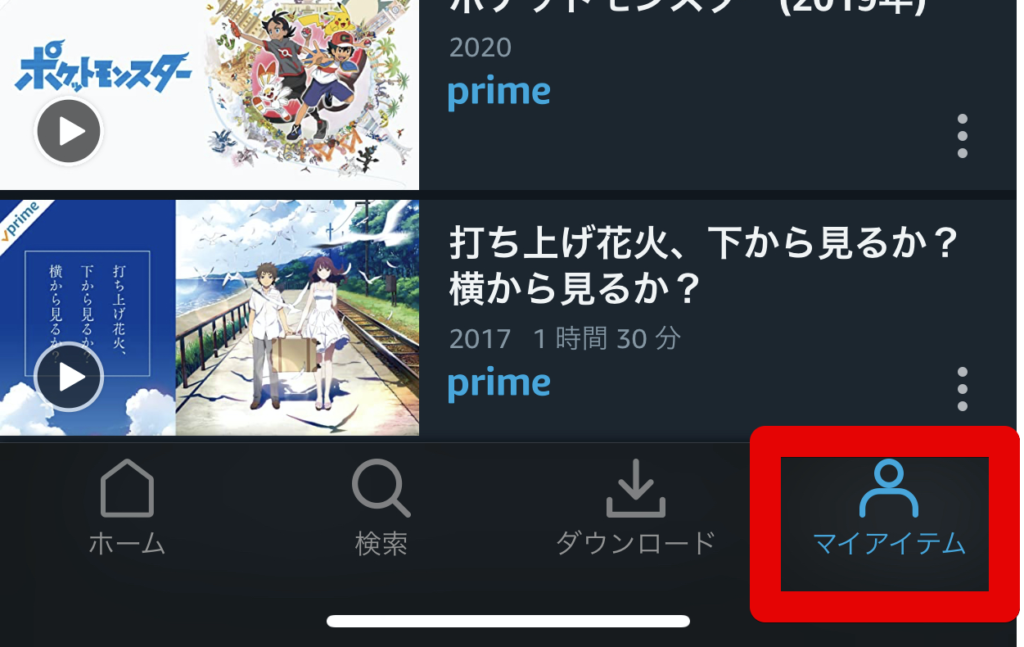
右上に歯車のマークが表示されますので、クリックしてください。
これがプライムビデオの設定画面にいくリンクボタンになっています。
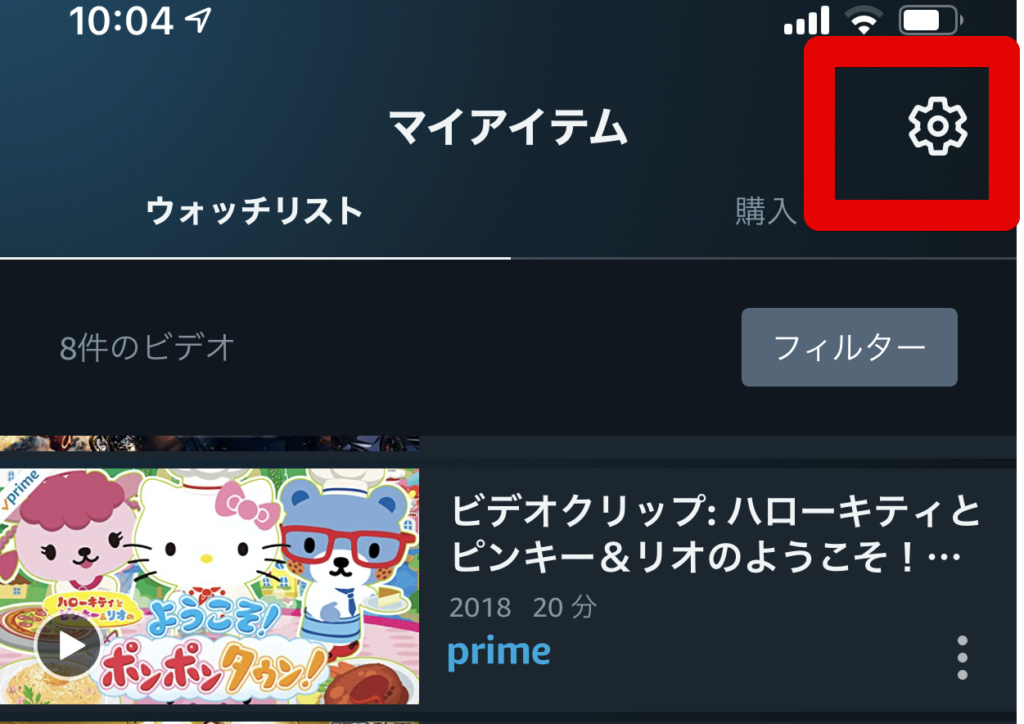
「ストリーミング再生・ダウンロード」をクリックします。
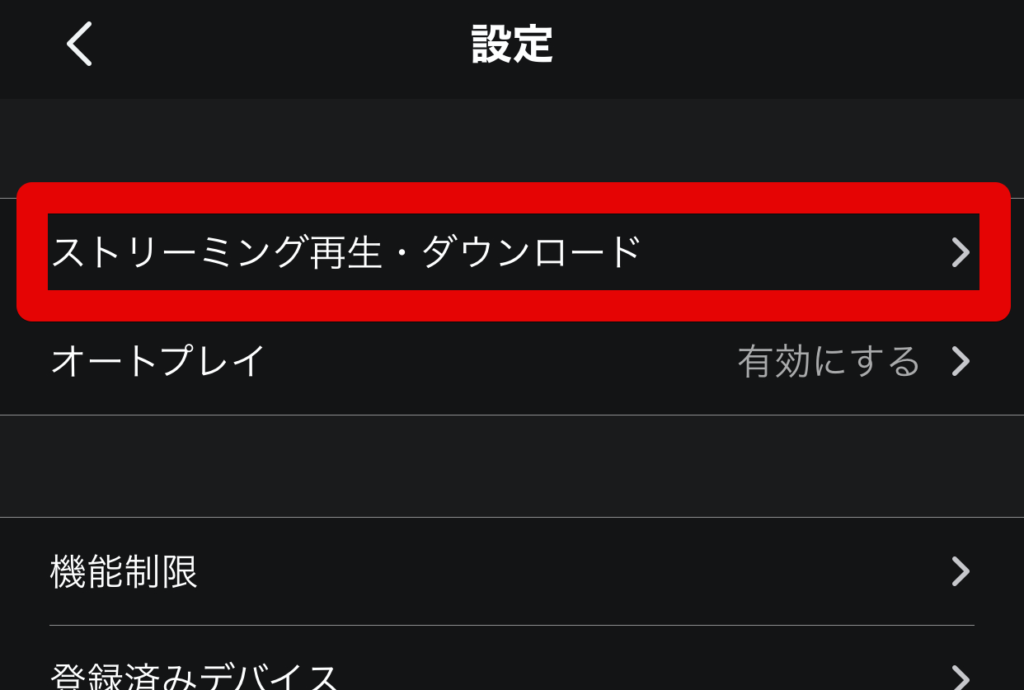
「Wi-Fiのみでダウンロード」の横にあるボタンをクリックします。
Wi-Fiのみでダウンロードがオンになっているとオレンジ、オフだと色がなくなります。
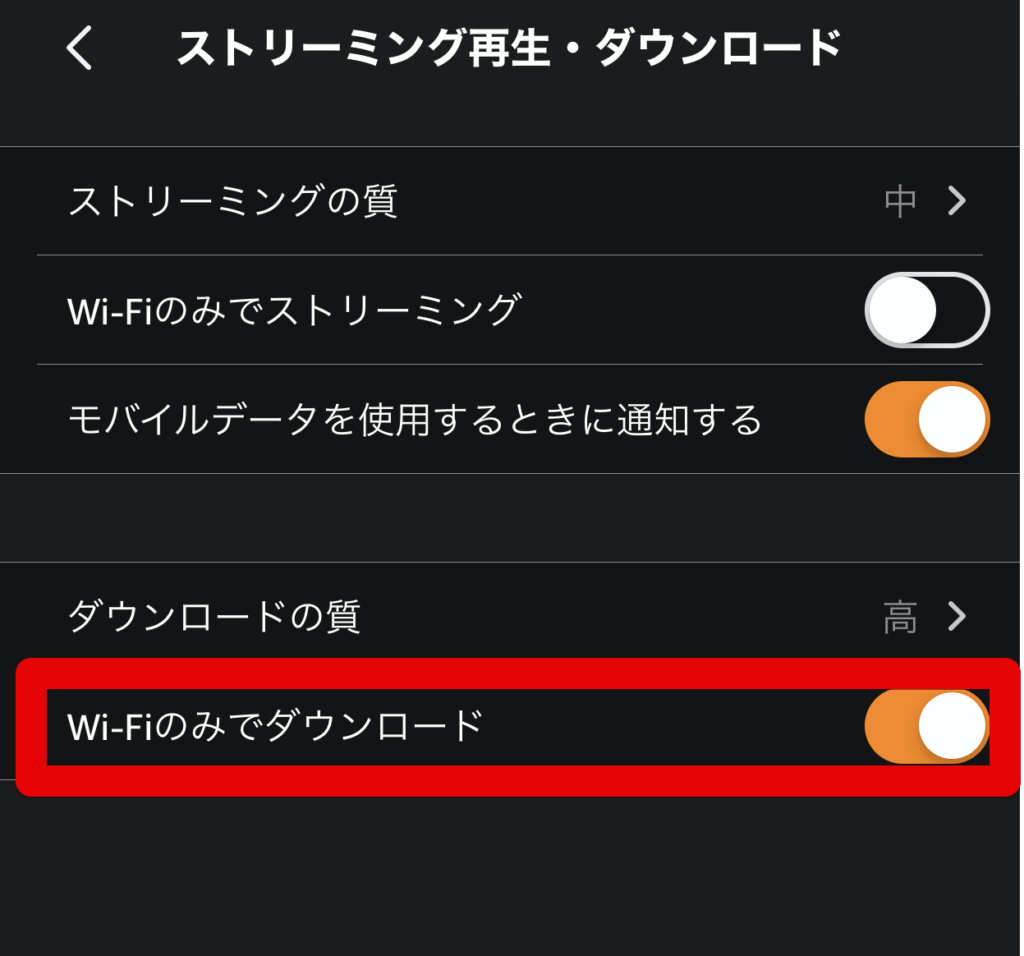
オフにしておけば、Wi-Fi環境でなくても作品をダウンロードすることができます。
しかし、モバイルデータ通信環境下でのダウンロードはダウンロードに時間がかかるのと、多くの通信量を消費しますので、お勧めはできません。
なるべくWi-Fi環境下でダンロードするようにしましょう。
【まとめ】Amazonプライムビデオのダウンロード方法と5つの注意事項

最後まで読んでいただいてありがとうござました。
Amazonプライムビデオはスマホやタブレットにアニメやドラマ、映画などのプライムビデオにある作品をダウンロードし、オフラインでも動画を楽しめます。
例えば、キャンプに行った時に家族で星空の下で映画を楽しむ、なんてこともできます。
作品をダウンロードする時には、なるべくWi-Fi環境下でするようにしてくださいね。